

Prechádzame z iPhonu na Android a berieme so sebou aj dáta
Možno nechcete do svojho nového smartfónu investovať sumu na hranici 1000 eur. Alebo vás už jednoducho iOS prestal baviť a radi by ste si vyskúšali systém od Google, ktorý používa viac ako 80 % ľudí na svete? Prechod z iPhonu na Android môže byť v dnešných dňoch aktuálnejší ako kedykoľvek v minulosti, vzhľadom na to, že konkurencia nespí a nielenže v mnohých ohľadoch dobieha, ale veľakrát aj predbieha produkt s logom nahryznutého jablka. Dokonalá funkčnosť kombinovaná s atraktívnym dizajnom a rôznymi inováciami už zďaleka nie je iba doménou firmy, ktorá pár posledných rokov bojuje s nenahraditeľnou stratou svojho vizionára, Steva Jobsa. Juhokórejský Samsung i čínske Xiaomi, Huawei i Lenovo priniesli v minulom roku na trh výkonné a zároveň štýlové zariadenia a donútili tak majiteľov iPhonov k špekuláciám, či si kúpiť iPhone 7. Jeho vzhľad sa totiž za posledné 3 roky zmenil len minimálne. Ak sa rozhodnete vymeniť svoj terajší iPhone za Androidový smartfón, pravdepodobne ako prvú vec začnete riešiť, ktorý výrobca a ktorý model to bude. My sa v tomto článku pozrieme na druhú podstatnú vec, ktorá by mala nasledovať po výbere konkrétneho modelu. Ako doň preniesť všetky svoje dôležité dáta, o ktoré nechcete prísť? Na rozdiel od Applu, Google nemá svoju univerzálnu aplikáciu, ako je Move to iOS. Možností je napriek tomu veľa a záleží hlavne na tom, ktoré všetky údaje a do akého typu telefónu, chcete preniesť. My si prejdeme rôzne možnosti a necháme na vás, ktorá sa vám bude zdať najlepšia. Skôr ako začnete s celým procesom kopírovania dát, odporúčame v nastaveniach vypnúť iMessage. Môžete tak spraviť cez Nastavenia/Správy/iMessage. Viacero expoužívateľov iPhonu totiž malo problém s doručovaním textových správ, keďže ich telefónne číslo bolo viazané na túto funkciu. Keďže iMessage fungujú naprieč všetkými Apple zariadeniami, môže sa pokojne stať, že správa bude čakať na doručenie a prečítanie napríklad na vašom Macbooku alebo iPade, ale na smartfóne s Androidom sa jej doručenia nikdy nedočkáte. Ak už váš bývalý iPhone nemáte k dispozícii, deaktiváciu iMessage je možné uskutočniť aj dodatočne na stránke https://selfsolve.apple.com/deregister-imessage. Pred samotnou migráciou dát odporúčame telefón úplne nabiť a vyhradiť si na ňu dosť času. V závislosti od objemu dát a rýchlosti vášho internetového pripojenia to totiž môže trvať dosť dlho. Samozrejmosťou by malo byť stabilné pripojenie na Wi-Fi sieť.
1. Synchronizácia údajov prostredníctvom cloudového úložiska
Možností je viacero, pretože každý väčší hráč dnes poskytuje svoje cloudové úložisko. Google má Drive, Microsoft OneDrive a Apple zase iCloud, ale sú tu aj služby tretích strán ako Box či DropBox. Určitý objem dát máte bezplatný, no s pribúdajúcimi kapacitnými nárokmi si musíte za priestor priplácať. Na oplátku však dostanete dostupnosť na akomkoľvek zariadení, bezpečnosť, akú vo vlastnej réžii nemáte šancu dosiahnuť a hardvér, do ktorého nebudete musieť investovať. To všetko za podmienky, že zveríte svoje údaje poskytovateľovi služieb a budete mu veriť, že ich nezneužíva. My si podrobnejšie rozoberieme synchronizáciu pomocou Google Drive. Pomocou neho dokážete pohodlne preniesť všetky vaše kontakty, fotky, videá i udalosti z kalendára. Treba spomenúť, že Google poskytuje bezplatne 15 GB dát a pokiaľ budete chcieť zálohovať vyšší objem, budete si musieť priplatiť. Aktuálne Google ponúka za cenu 19,99 eura ročne ďalších 100 GB. Postup je nasledovný:
- Z App Storu si do vášho iPhonu bezplatne stiahnete aplikáciu Google Drive.
- Otvoríte aplikáciu a kliknete na ikonku troch horizontálnych čiar v ľavom hornom rohu, ktorá vám zobrazí ďalšie možnosti.
- Dole nájdete Nastavenia a v rámci nich vyberiete položku Záloha.
- Na výber máte 3 kategórie. Kontakty, Udalosti v kalendári a Fotky a videá. Pokiaľ niektorú z nich zálohovať nechcete, treba na danú ikonku kliknúť a posunúť ju smerom doľava.
- Kliknete vpravo dole na možnosť „Spustiť zálohovanie“, pričom iPhone sa vás pri tomto kroku opýta, či aplikácia Disk môže pristupovať k vašim údajom.
- Po dokončení zálohovania sa stačí na novom Android smartfóne prihlásiť pod vaším Google kontom a všetky údaje sa automaticky zosynchronizujú.
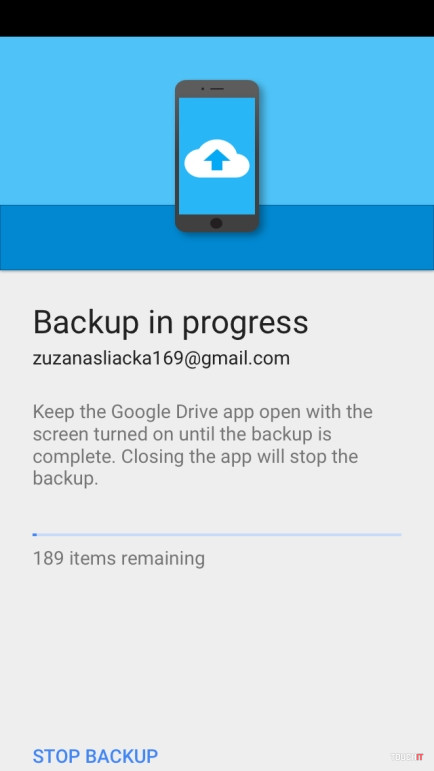
2. Synchronizácia prostredníctvom aplikácií výrobcov
Pokiaľ cloudovému úložisku z nejakého dôvodu nedôverujete, synchronizácia pomocou kábla je jednou z vhodných alternatív. Potrebovať budete OTG (On-The-Go) redukciu, prostredníctvom ktorej priamo prepojíte váš starý telefón s novým. V záujme každého výrobcu smartfónov je, aby ste prešli z konkurenčného produktu na ten jeho, a preto majú všetci výrobcovia vlastnú aplikáciu na transfer dát po kábli. Presnejšie povedané, jednotlivé aplikácie spomínané nižšie podporujú aj bezdrôtový prenos dát, ale nie vždy v prípade prechodu z iOS.
Smart Switch Mobile (SAMSUNG)
Aplikácia od Samsungu dokáže preniesť okrem kontaktov, udalostí v kalendári a multimédií tiež históriu hovorov, nastavenia Wi-Fi, textové správy, poznámky, hudbu, pracovné dokumenty či dokonca tapetu domovskej obrazovky. V prípade hudby a videí je to trochu zložitejšie, pretože sa prenesie iba bezplatný obsah DRM. Smart Switch Mobile dokáže preniesť dáta aj bezdrôtovo, a to tak, že sa cez ňu prihlásite do vášho iCloud konta. Tento typ prenosu predpokladá, že máte vytvorenú aktuálnu zálohu v iPhone (Nastavenia/iCloud/Záloha/Zálohovať). Pri novších typoch ako Galaxy S7/S7 Edge, je aplikácia Smart Switch predinštalovaná priamo v smartfóne, bez potreby jej dodatočného sťahovania. V krabici s telefónom býva aj príslušná redukcia na kábel.

Xperia Transfer Mobile (Sony)
Nové Xperie od Sony majú od výroby zakomponovanú aplikáciu slúžiacu na transfer dát. V nastaveniach treba nájsť položku Úvodné informácie a Tipy, v rámci nej vyberte možnosť Prenos obsahu a následne zvoľte Apple (iOS). Prenos môžete uskutočniť prostredníctvom OTG redukcie, alebo po prihlásení sa do iCloud účtu, podobne ako pri Samsungu. Skopírovať môžete kontakty, SMS, položky v kalendári, denník hovorov, všetky fotografie, videá, aj vaše nainštalované iOS aplikácie, ktorých ekvivalenty potom aplikácia vyhľadá cez obchod Google Play.
HTC Sync Manager (HTC)
Svoju aplikáciu na plynulý prechod má aj HTC. V tomto prípade sa však nezaobídete bez počítača alebo Macu. Najprv budete musieť svoje údaje zálohovať pripojením cez kábel prostredníctvom iTunes a uložiť ich na lokálny disk. Potom pripojíte svoj HTC telefón po kábli k PC, v ktorom budete mať nainštalovaný HTC Sync Manager a v jeho prostredí si zvolíte, aký obsah chcete prekopírovať.
LG Backup (LG)
Aj LG integruje svoju aplikáciu priamo do telefónov. Nájdete ju vo všeobecných nastaveniach v menu Zálohovať a vynulovať. Synchronizácia zo zariadenia s iOS môže prebiehať len cez káblové pripojenie, pričom počítač potrebovať nebudete v prípade, že máte OTG USB kábel.

Phone Clone (Huawei)
Phone Clone umožňuje preniesť z iPhonu kontakty, fotografie a videá, pričom takisto budete potrebovať OTG USB kábel.
3. Synchronizácia dát prostredníctvom aplikácií tretích strán
Pokiaľ vám akákoľvek z vyššie spomínaných možností nevyhovuje, sú tu ešte aj iné možnosti. Vyskúšanú máme napríklad aplikáciu Copy My Data, ktorá dokáže preniesť údaje z iPhonu na Android, ak sú obe zariadenia pripojené na tú istú Wi-Fi sieť. Dobre je hodnotená aj aplikácia Phone Copier od MOBILedit. Nie všetky z doteraz uvedených možností podporujú kopírovanie SMS správ. V tomto prípade odporúčame bezplatnú aplikáciu iSMS2Droid, ktorá vaše textové správy prenesie do Android telefónu buď za pomoci kábla, alebo prostredníctvom DropBoxu.
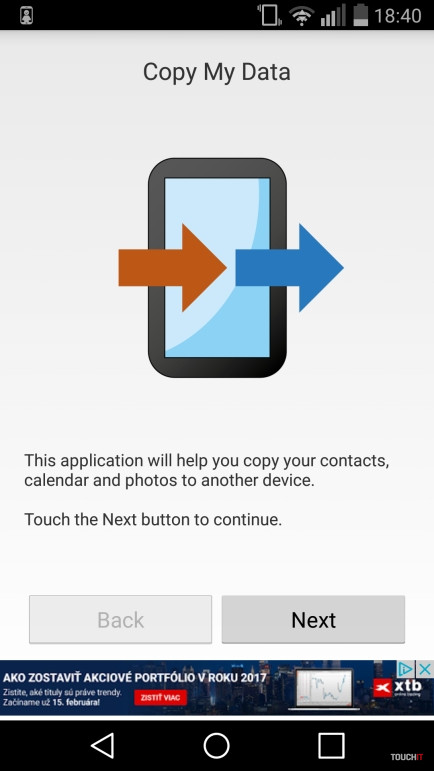
A čo hudba?
Pri kopírovaní hudobných skladieb je to trochu zložitejšie. Všetky pesničky v iTunes nesú so sebou tzv. DRM ochranu, teda sú chránené autorskými právami. Tá zabraňuje ich voľnému šíreniu a kopírovaniu na iné zariadenia, napríklad s Androidom. Riešením je stiahnutie aplikácie Google Play Manager do vášho PC. Tá vám umožní nahrať do nej sklady z iTunes a prekonvertovať ich na skladby bez DRM ochrany. Zadarmo si takto môžete preniesť až 50 000 skladieb. V dobe rozmachu streamovacích hudobných služieb ako je Spotify, Deezer, Apple Music či práve Google Play Music sú aj moderné možnosti „prenosu“ hudby. Tento článok vyšiel aj v tlačenom marcovom vydaní TOUCHIT č. 3/2017, preto sa niektoré skutočnosti uvedené v článku, môžu odlišovať oproti aktuálnemu dátumu publikovania.
Podobné články
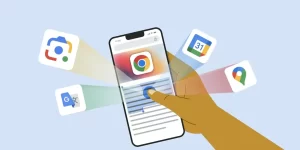
Chrome pre iPhone je inteligentnejší, dostáva užitočné AI funkcie

Prechod medzi iPhonom a Android smartfónom bude jednoduchší
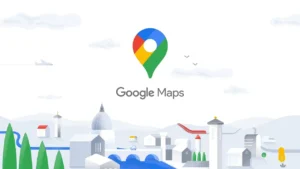
Google Mapy pre iPhone dostali užitočnú novinku

iPhone 17e vraj dostane štyri hlavné zlepšenia
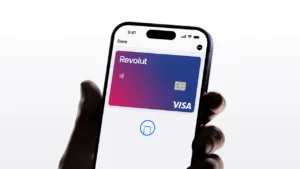
Revolut má novú funkciu, ktorá ochráni vaše peniaze. Takto si ju aktivujete
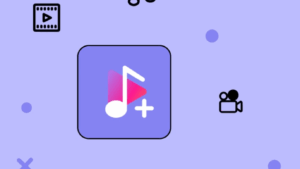
Prehliadač Brave na iOS: Stiahne YouTube videá a prehrá ich bez reklamy





